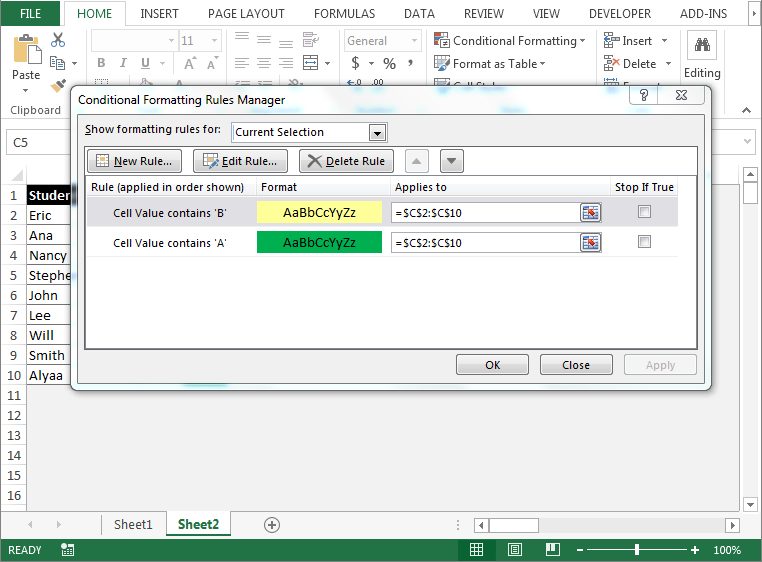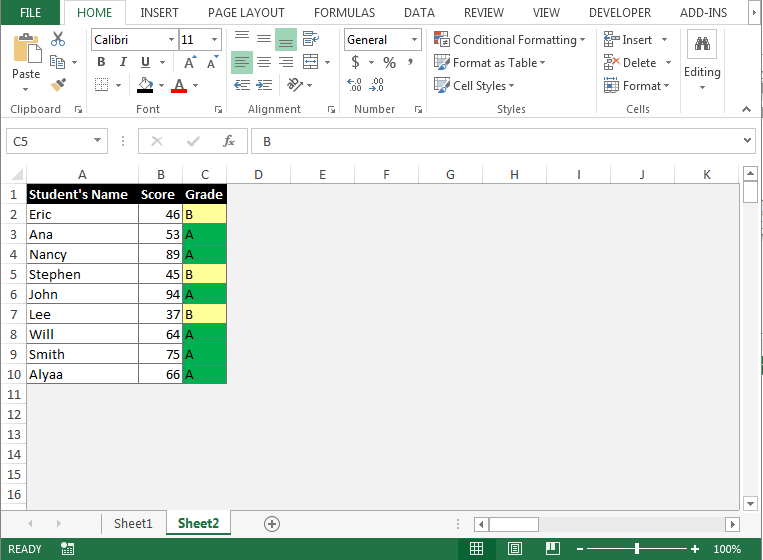Gérer les règles dans Mise en forme conditionnelle
Dans cet article, nous allons apprendre le gestionnaire de règles de mise en forme conditionnelle dans Microsoft Excel.
Mise en forme conditionnelle: – * La mise en forme conditionnelle est utilisée pour mettre en évidence les points importants avec de la couleur dans un rapport. Nous formalisons les données à l’aide de couleurs, de symboles, d’icônes, etc. en fonction de certaines conditions.
Gérer les règles: – Nous utilisons cette règle pour créer, modifier et supprimer les règles de mise en forme conditionnelle.
Prenons un exemple pour comprendre comment vous pouvez colorer les lignes en fonction de critères de texte.
Nous avons des données dans la plage A1: C10 dans laquelle la colonne A contient le nom de l’étudiant, la colonne B contient les scores et dans la colonne C les notes. Nous devons mettre en évidence les grades avec une couleur telle que la note «A» avec la couleur verte et la note «B» avec la couleur bleue.
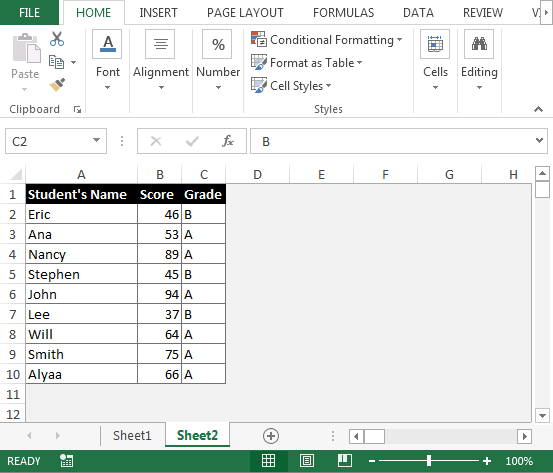
Pour colorer les lignes en fonction des critères de texte:
-
Sélectionnez la plage C2: C10 en appuyant sur la touche «CTRL + SHIT + Flèche bas».
-
Allez dans l’onglet «Accueil», puis dans le groupe «Styles», sélectionnez «Nouvelle règle» dans le menu déroulant Mise en forme conditionnelle.
-
La boîte de dialogue « Nouvelle règle de formatage » apparaît.
-
Sélectionnez le type de règle «Mettre en forme uniquement les cellules contenant». Dans «Modifier la description de la règle», sélectionnez «Texte spécifique» dans le menu déroulant.
-
Dans le menu déroulant 2 ^ nd ^, sélectionnez «Contenant», tapez «A» dans la case.
-
Dans la boîte de dialogue ci-dessous, vous verrez l’option «Format». Cliquez sur l’icône «Format», la boîte de dialogue «Formater les cellules» sera active. . Dans l’onglet «Remplir», sélectionnez la couleur verte et cliquez sur OK.
-
La couleur sélectionnée sera affichée dans la case «Aperçu» puis cliquez sur OK.
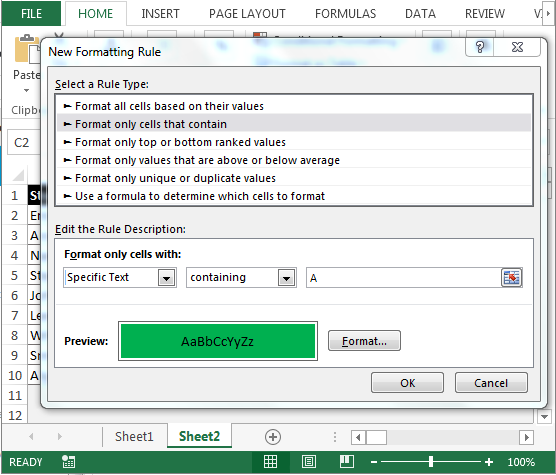
-
Maintenant, sélectionnez « Gérer la règle » dans le menu déroulant de « Mise en forme conditionnelle ».
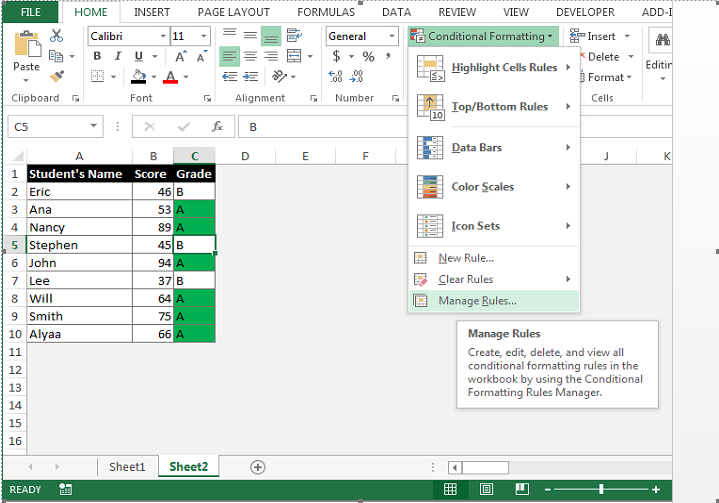
-
La boîte de dialogue «Gestionnaire de règles de mise en forme conditionnelle» apparaît.
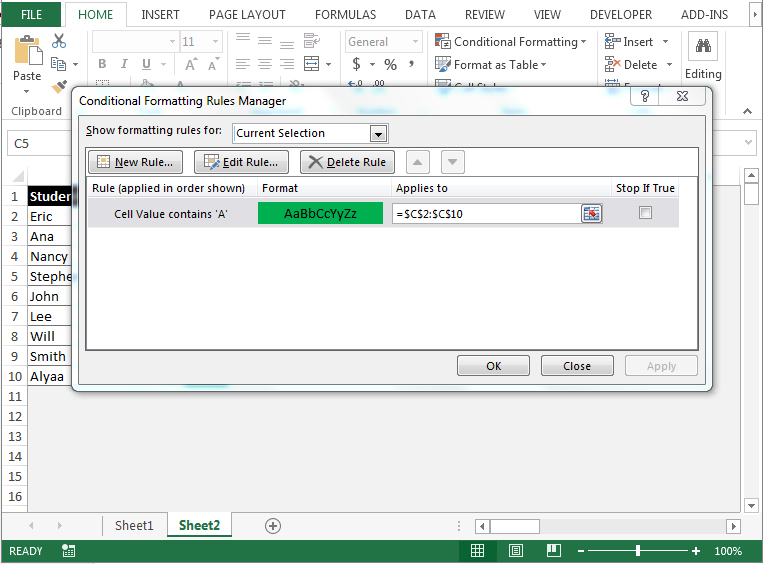
-
Cliquez sur «Nouvelle règle», et la boîte de dialogue «Nouvelle règle de formatage» sera activée.
-
Sélectionnez un type de règle «Mettre en forme uniquement les cellules contenant». Dans la case «Modifier la description de la règle», sélectionnez «Texte spécifique» dans le menu déroulant.
-
Dans le menu déroulant 2 ^ nd ^, sélectionnez «Contenant», tapez «B» dans la case.
-
Dans la boîte de dialogue ci-dessous, l’option «Format» est affichée. Cliquez sur l’icône «Format», la boîte de dialogue «Formater les cellules» sera activée. Dans l’onglet «Remplir», sélectionnez la couleur jaune et cliquez sur OK.
-
Dans la boîte de dialogue «Gestionnaire de règles de mise en forme conditionnelle», cliquez sur Appliquer, puis sur OK.